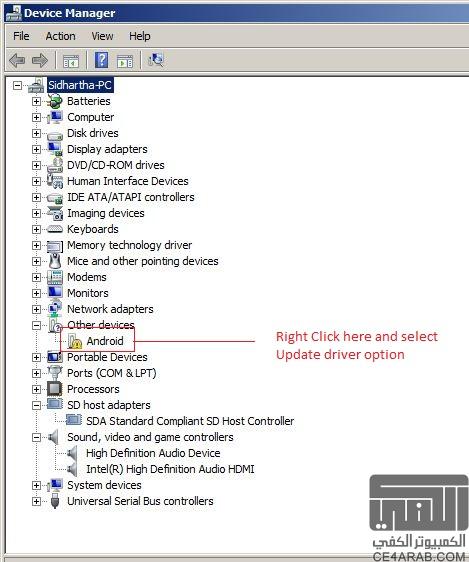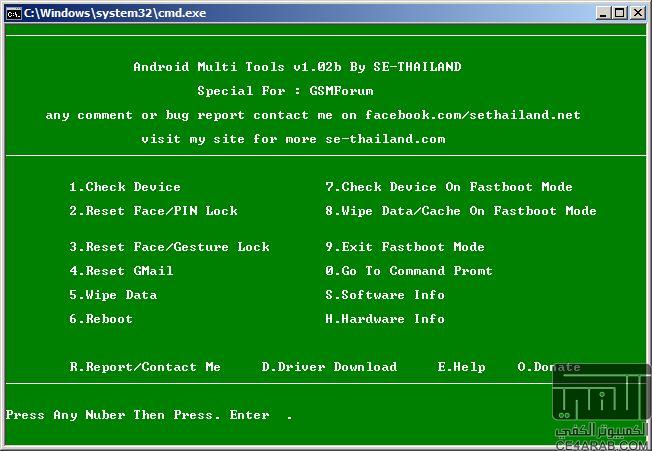- شرح فرمته الجهاز وتثبيت نظام Windows 7 أو اصلاحه بدون قرص.
ماذا نجتاج ؟
- جهاز قابل لتنزيل الندوز 7 عليه .
-- متطلبات الدنيا :
معالج بسرعة 1 (GHz) او اسرع 32Bit او 64Bit
1 GB ذاكرة عشوائية ( RAM ) و 2 GB لنظام 64Bit
16 GB مساحة حرة في القرص الصلب و 20 GB لنظام 64Bit
كرت شاشة يدعم DirectX 9 أو افضل .
لتتأكد اذا كان جهازك يدعم Wndows 7 يمكنك تحميل الاداة التالية من شركة مايكروسوفت .Windows 7 Upgrade Advisor
- قرص النظام الأصلي لوندوز 7 ( سعره من 120 دولار الى 320 دولار ) يمكنك شراءه من مكتبة جرير
- الصبر لأن العملية تستغرق حوالي ساعاتين ونصف .
والان نبدأ باسم الله ...
ادخل القرص واعد تشغيل الجهاز .
ستظهر لك كتابة صغيرة مفادها اضغط على اي زر لبدء الاقلاع من القرص. اضغط على اي زر من على لوحة المفاتيح .
بعدها انتظر قليلا ليحمل النظام الملفات المطلوبة للبدء .
ستشاهد شعار الوندوز وهذا يعني ان العملية تمت وسيدأ التثيت حالا
في النافذة الأولى ستضهر لك اعدادت التثبيت : لغة التثبيت , اعدادات الوقت ونوع الكيبورد يفضل ان تتركها مثل ما هي .
بعد ان تنقر على Next ستشاهد في النافذة عدة اشياء في الوسط نلاحظ زر
مكتوب عليه Install now وفي الاسفل كتابات. في السطر الاول " ماذا يحب ان
تعلم قبل ان تثبت النظام " في الثاني " لتصليح النظام " في الثالث "
الحقوق محفوظة لشركة MS "
المهم انقر على زر Install now
ستنتقل الى نافذة ثانية معها العديد من الخيارات . ستجد اصدارت النظام
Windows Ultimate, Professional, Home Premium بنوعيه x86 و x64 >
ولكن ما الفرق ؟
الفرق في اصدارات الوندوز 7 هو ما يحتاجه المستخدم ...
اصدار Windows 7 Home Premium يحتوي على خصائص للمزل فقط . مثل Windows
Media Center, Windows Aero و خاصية اللمس المتعدد ( اذا كان متوفر في
الجهاز ) .
اصدار Windows 7 Professional مخصص للمستخدمين الهواة وفي الشركات الصغيرة
. تحوي على كل خصائص Home Premium بالاضافة الى امكانية المشاركة في
Windows Server domain. خصائص اضافية تتضمن التحكم بسطح المكتب عن بعد
للسيرفرات , المعرفة بمكان الطباعة, نظام تشفير الملفات , نمط العرض
التقديمي , و وضع Windows XP .
اصدار Windows 7 Ultimate يحوي على جميع الخصائص التي في كل الاصدارات
بالاضافة الى امكانية حماية الملفات وتشفير اقراص التخزين ضد السرقة او
الضياع بخاصية BitLocker. و ايضا تسمح لك بتغيير واجهة المستخدم الى اللغة
الي تحبها حيث تتوفر 35 لغة تتضمن العربية .
نأتي الى الفرق بين 32Bit و 64Bit ...
( تسمى ايضا بـ x86 لنوع 32 و x64 لنوع 64Bit )
الاختلاف بين 32Bit و 64Bit يعود الى المعالج وكيفية تعامله مع المعلومات ,
نوع 64Bit يتعامل مع كمية اكبر من الذاكرة العشوائية ( الرام ) وبفعالية
اكثر من 32Bit . اعطيك مثال لنفرض ان الجهاز سيارة والمعالج هو المحرك .
ولنقل ان معالج 32Bit مثل المحرك بسعة 4 سلندر اما 64Bit فيكون الضعف اي 8
سلندر . ففي المحرك 8 سلندر تصبح السيارة اقوى وقادرة على تحمل كمية
اكبر.
سؤال آخر ! ماذا اختار ؟
حسنا اصدار الوندوز يعود اليك بينما نوع الاصدار 32Bit أو 64Bit اجباري
فاذا اخترت الخيار الخاطئ لن يعمل النظام , لنقل ان المعالج الذي لديك من
نوع 32Bit ونزلت له 64 لن يعمل النظام ابدا بينما العكس ليس صحيح فاذا كان
المعالج 64 ونزلت له 32 ستخسر بعض قدرة الجهاز . لذلك اذا لم تكن متأكدا
منه يفضل اختيار 32 .
بعد اختيار نوع النظام سيأتي في الشاشة التالية اتفاقية شروط الاستخدام . فقط انقر على المربع وانتقل الى التالي .
في
هذه الشاشة لديك خياران الأول هو عمل ترقية للنظام السابق ويعمل فقط اذا
كان لديك Vista ( لم اجربه على XP ) ويقوم بحفظ ملفاتك والبرامج الخاصة بك
. وفي الخيار الثاني هو لتثبيت نسخة جديدة من النظام على احد الاقراص
التي ترغب بها وتسمح لك بعمل فورمات واعادة تقسيم الهارد ( اعادة التقسيم
ستمسح كل الملفات ) على عكس الخيار الاول فيقوم فقط بتثبيت النظام على
اللي قبله .
لذلك سنختار الخيار الثاني .
هنا ستضهر لك اقسام الهارد و من هنا يمكننا اعادة التقسيم والفورمات . انقر على القسم الذي تريد وبعدها انقر على كلمة Drive option
ستجد
الخيارات التالية Delete للقسم , Format للقسم , Extend اذا كان في مساحة
فارغة غير مقسمة ( تاتي بعد ان تحذف احد الاقسام ) و في الاخير خيار New
الذي يتوفر اذا كان في مساحة فارغة ( اذكر مرة اخرى عند اختيار delete
سيتم حذف القسم وجميع الملفات التي يحويه ) لذلك نختار القسم المكتوب
بجانبه كلمة System وننقر على كملة Format >
الفورمات سريع جدا لدرجة انك لن تلاحظه الى اذا ركزت على قائمة المساحة الحرة . انقر على كلمة Next لبدء تثبيت النظام ...
الان اترك الجهاز حوالي 45 دقيقة او ساعة وارجع بينما ينتهي من نسخ جميع ملفات النظام .
الأن ستجد انه اعاد التشغيل وستضهر لك هذه الشاشة " شاشة الاقلاع "
ثم بعدها ستجد يفتح لك شاشة ثانية لتنهي عملية التثبيت .


سيعيد التشغيل مرة ثانية . وتظهر لك هذه الشاشة التالية والتي تساعد النظام على تخصيص الاعدادت الأولية .
بعدها تضهر لك نوافذ التخصيص لتقوم بمهمتك . في النافذة هذه لديك مربيعن
الأول لكتابة اسمك انت صاحب الجهاز والذي سيظهر في حساب المستخدم والثاني
لاسم الجهاز والذي سيظهر في الشبكة او في البلوتوث .
بعد ان تنتهي انقر على Next
في
النافذة التالية سيضهر لديك ثلاث مربعات الاول لكتابة كبمة مرور لحسابك
والثاني للتاكيد والثالث لكتابة مذكرة لتساعدك على تذكر كلمة المرور في حال
نسيانها. لاتكتب كلمة المرور او اي شيء قد يدل عليها بسرعة !
في
النافذة التي بعدها ستجد ثلاث خيارات من اجل التحديثات الامنية . الاول
لتنزيل كافة التحديثات والثاني لتنزل الأهم والثالث لكي لا ينزل تحديثات
على الاطلاق . الان انا اوصي بالاول ولكن الامر عائد لك .
اعدادات الوقت والتاريخ . اذا لم تكن بالقرب منك ساعة فاتركها يمكنك ان تغيرها لاحقا .
الان
اعدادات الشبكة لديك ثلاث خيارات وهي واضحة . فاذا كان الجهاز موصول
بشبكة منزلية انقر على الأول واذا كان الجهاز في شبكة عمل او مؤسسة او من
هذا القبيل الخيار الثاني , واذا كان الجاهز متصل بشبكة عامة مفتوحة
فانصحك بالثالث .
طيب ليش اعمل هذه الحركة ؟ الجواب ببساطة للحماية من الاختراق عن طريق الشبكة . حتى وان لم يكن هنالك انترنت .
انتضر دقيقة الى ان ينتهي من عمله .
بعد ان ينتهي ستجد هذه النافذة ومفادها ان النظام ينهي بقية الاعدادات ...
والان مبروك قد انتهينا من تنزيل نظام Windows 7 >>>
---------------------------------------------------------------------------------------------
والان كيفية اصلاح النظام بدون CD
اولا انقر على F6 ( قد يختلف الزر في موديلات اجهزة مختلفة ) عند بدء تشغيل الجهاز
ستضهر لك الرسالة التالية ... ادخل الى اول خيار عن طريق زر Enter
ثم سيبدأ الوندوز بتحميل بعض الملفات . لن يستغرق وقتا طويلا فقط دقيقتين .
وستضهر لك بعدها " شاشة الاقلاع " الشبيهة بـ Vista انتضر قليلا ...
يبدأ الان النظام بالبحث عن الاخطاء ويحاول ايجادها.
بعد ان يجد النظام الاخطاء ستضهر الرسالة التالية ومفادها " هل تريد ان تستعيد نظامك ؟ "
طبعا . لو لأ ليش انا هنا انقر على restore >
بعد ان ينتهي ستاتيك هذه النافذة انقر على finish للانتهاء واعادة التشغيل.
انتهينا والحمد لله ...